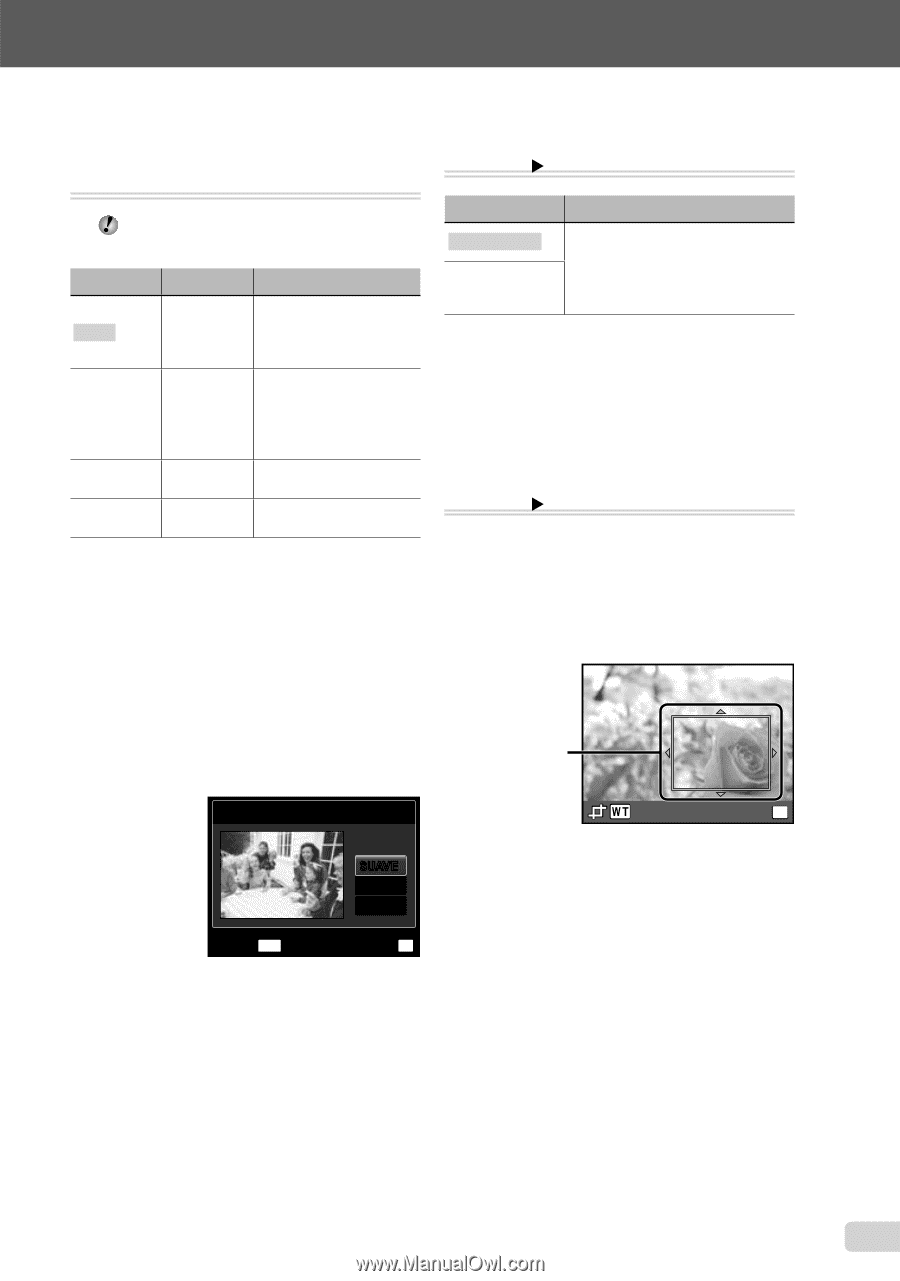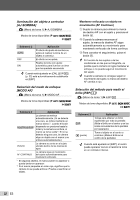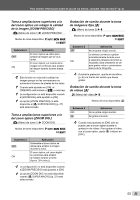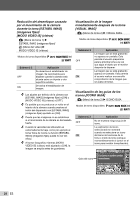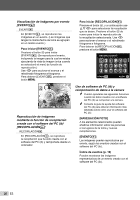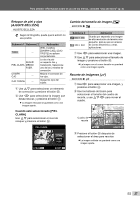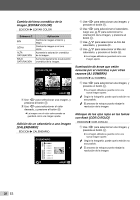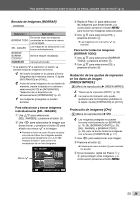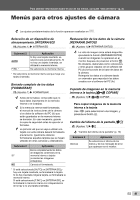Olympus STYLUS-7030 STYLUS-7030 Manual de Instrucciones (Espa?ol) - Page 37
Retoque de piel y ojos, AJUSTE BELLEZA], Cambio del, tamaño de imagen, Recorte de imágenes
 |
UPC - 050332172432
View all Olympus STYLUS-7030 manuals
Add to My Manuals
Save this manual to your list of manuals |
Page 37 highlights
Para obtener información sobre el uso de los menús, consulte "Uso del menú" (p. 4). Retoque de piel y ojos [AJUSTE BELLEZA] AJUSTE BELLEZA Según la fotografía, puede que la edición no sea posible. Submenú 1 Submenú 2 Aplicación TODO [PIEL CLARA], ― [CHISPA OJO] y [OJO TRISTE] se aplican conjuntamente. SUAVE/ PIEL CLARA MEDIO/ FUER. Le da a la piel un aspecto liso y translúcido. Seleccione uno de los 3 niveles de corrección. CHISPA OJO ― Mejora el contraste de los ojos. OJO TRISTE ― Alarga los ojos del sujeto. 1 Use FG para seleccionar un elemento de corrección y presione el botón A. 2 Use HI para seleccionar la imagen que desea retocar, y presione el botón A. ● La imagen retocada se guardará como una imagen aparte. Cuando esté seleccionado [PIEL CLARA] Use FG para seleccionar el nivel de retoque y presione el botón A. Cambio del tamaño de imagen [Q] EDICION X Q Submenú 2 C 640 × 480 E 320 × 240 Aplicación Guarda por separado una imagen de alta resolución de tamaño más pequeño, para su uso en anexos de correo electrónico y otras aplicaciones. 1 Use HI para seleccionar una imagen. 2 Use FG para seleccionar el tamaño de imagen y presione el botón A. ● La imagen con el nuevo tamaño se guardará como una imagen aparte. Recorte de imágenes [P] EDICION X P 1 UseHI para seleccionar una imagen, y presione el botón A. 2 Use los botones del zoom para seleccionar el tamaño del cuadro de recorte, y use FGHI para mover el cuadro. Cuadro de recorte PIEL CLARA ATRÁS MENU SUAVE MEDIO FUER. ACEPT. OK ACEPT. OK 3 Presione el botón A después de seleccionar el área para recortar. ● La imagen editada se guardará como una imagen aparte. ES 37